ホームの画面構成
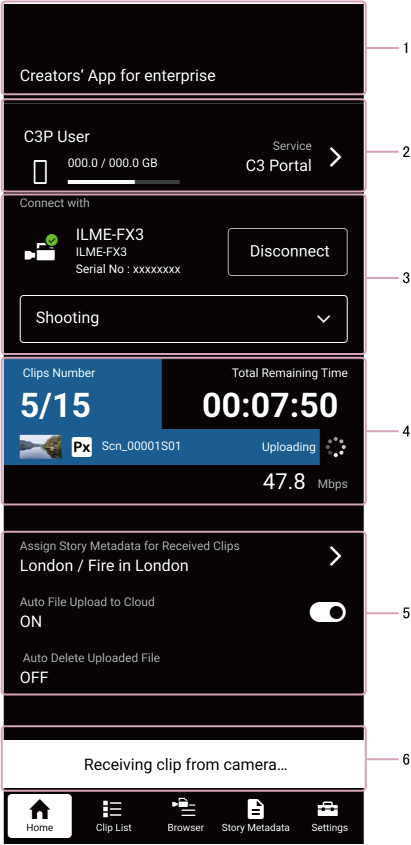
1. 画面名表示
画面の名称が表示されます。「Creators' App for enterprise」固定です。
2. サービス情報表示エリア
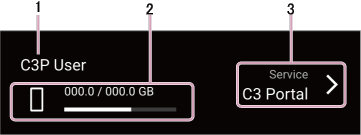
-
ユーザー名(C3 Portal接続時)/ファイルリクエストコード(Ci接続時)
C3 portal接続時は、ログインしているユーザー名が表示されます。Ci接続時は、接続に使用しているファイルリクエストコードが表示されます。 -
残容量表示
スマートフォンの残容量が表示されます。 -
接続サービス名表示
接続しているクラウドサービス名が表示されます。クラウドサービス名の右側のアイコンをタップするとログアウトするか確認するダイアログが表示されます。ご注意
- オフラインモード時も対応するクラウドサービス名が表示されますが、実際にはクラウドサービスにはログインしていません。
3. カメラ情報表示エリア
カメラ接続時と未接続時で異なります。
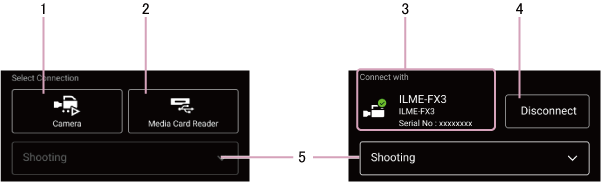
-
[カメラ]ボタン(カメラ未接続時のみ)
ボタンを押すとカメラ接続画面が表示されます。 -
[カードリーダー]ボタン(カメラ未接続時のみ)
ボタンを押すとファイルブラウザが起動し、スマートフォンと接続したカードリーダーからクリップファイルを取り込むことができます。 -
カメラ情報(カメラ接続時のみ)
接続しているカメラのモデル名、シリアルナンバーが表示されます。 -
[切断]ボタン(カメラ接続時のみ)
ボタンを押すとカメラとの接続を切断します。 -
ストーリーステータス(C3 Portal接続時のみ)
選択されているストーリーで、ストーリーステータスを使用する設定の場合に有効になります。撮影状態をクラウドサービスに知らせるために使用します。以下の3つの値が設定されています。- Ready
- Shooting
- Done
4. アップロード情報表示エリア
-
[クリップ数]
アップロード完了済みのクリップ数が分子、アップロード予定のクリップ総数が分母として表示されます。 -
[推定残り時間]
すべてのクリップのアップロード完了までのおおよその時間を表示します。 -
アップロード中のクリップ情報
アップロード中のクリップのサムネイル、名称、種類、状態が表示されます。チャンクファイル転送中のクリップの場合は、サムネイルの代わりに「CHUNK」と表示されます。クリップの種類
-
 (ハイレゾ):クリップがハイレゾファイルであることを示します。
(ハイレゾ):クリップがハイレゾファイルであることを示します。 -
 (プロキシ):クリップがプロキシファイルであることを示します。
(プロキシ):クリップがプロキシファイルであることを示します。 -
 (チャンクファイル):クリップがチャンクファイルであることを示します。C3 Portal接続時のみ表示されます。
(チャンクファイル):クリップがチャンクファイルであることを示します。C3 Portal接続時のみ表示されます。
状態表示
- [アップロード中]:アップロード中
- [アップロード完了]:アップロード済み
- [アップロード一時停止中]:ユーザーのキャンセル操作により一時停止中
- [アップロードエラー]:アップロードに関するエラー
-
ご注意
- 最新のアップロード状況が表示されるため、仮にエラーになったクリップがあっても次のアップロードクリップがある場合、ここにはエラーは表示されません。エラーが発生した場合にはランチャーのクリップリストアイコンの右上に赤いドットが表示されます。
5. 設定情報表示エリア
-
[受信クリップに割り当てるストーリーメタデータ](C3 Portal接続時のみ)
選択中のストーリーメタデータとグループが表示されます。カメラからのクリップ受信時と、カードリーダーからのクリップ取り込み時に、ここに表示されているストーリーメタデータが自動的にクリップに割り当てられます。右側のアイコンを押すと、選択しているストーリーメタデータを変更できます。ストーリーメタデータが選択されていない場合はクリップのアップロード先となるグループ名が表示されます。 -
[クラウドに自動アップロード]
クリップを自動的にクラウドサービスにアップロードする機能のオン/オフが表示されます。右側のトグルスイッチで自動アップロードのオン/オフを切り替えられます。ヒント
- 自動アップロードのオン/オフは[設定]画面でも行えます。
-
[アップロード済みファイルの自動削除]
クリップをクラウドサービスにアップロード後、スマートフォン内に保存されたクリップデータを自動で削除する機能のオン/オフが表示されます。この機能がオンのときにクラウドサービスにアップロードされたクリップのデータは、スマートフォン内から削除されます。オン/オフの切り替えは[設定]画面で行います。 -
[誤動作抑止モード](iOSのみ)
誤動作抑止モードのオン/オフが表示されます。右側のトグルスイッチで誤動作抑止モードのオン/オフを切り替えられます。
6. メッセージ
現在の状況を示すメッセージが表示されます。